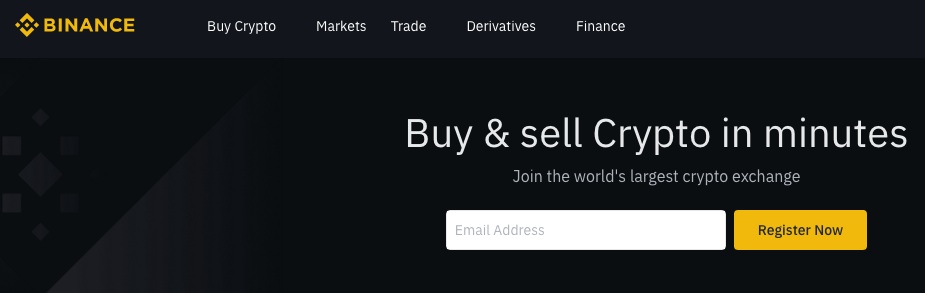
Binance(バイナンス)は取引量が世界ナンバー1の海外仮想通貨取引所。
そんなBinance(バイナンス)で取引をしてみたいとお考えの人は多いのではないでしょうか。
外出先でもトレードしたい、PCを持っていない人であれば、スマホアプリでの操作性が気になるところです。
そこで今回はBinance(バイナンス)のアプリの使い方について分かりやすく解説します。
Binance(バイナンス)のアプリの使い方を分かりやすく解説
Binance(バイナンス)は公式アプリあり
Binance(バイナンス)は公式アプリがあります。
海外の仮想通貨(暗号資産)取引所はMT4やMT5のアプリでトレードする所がほとんどですが、Binance(バイナンス)には独自のアプリがありました。
Binance(バイナンス)のアプリでは以下の使い方ができます。
・日本語に対応
・アカウント登録、口座開設
・入出金
・トレード (現物、先物、信用取引)
・レンディング、ステーキング
つまり、PCがなくてもBinance(バイナンス)アプリさえあれば、登録からトレード、入出金まですべての操作が可能です。
ここで注意すべき点があります。
Binance(バイナンス)は世界中で高い人気を誇っているため、偽物アプリが数多く出回っています。
必ずBinance(バイナンス)公式アプリには「Binance Inc.」と記載されていますので、しっかりと確認してください。
Binance(バイナンス)のアプリ アカウント登録からログインまで
Binance(バイナンス)のアプリの使い方として、アカウント登録から説明していきましょう。
まずはGoogle Play または App Storeからバイナンス公式アプリをインストールしてください。
インストールできたら、アカウント登録を行います。
Binance(バイナンス)アプリで「メールアドレス」と「パスワード」を入力します。
すると登録したメールアドレス宛にメールが届きますので、メール内のリンクをクリックして認証をすませましょう。
続いてBinance(バイナンス)にログインして、「セキュリティ」から二段階認証の手続きを行って下さい。
Binance(バイナンス)のアプリの使い方 ライトとプロの切替
Binance(バイナンス)のアプリは、簡易版の「バイナンスライト」と高機能な「バイナンスプロ」に切り替える使い方が可能です。
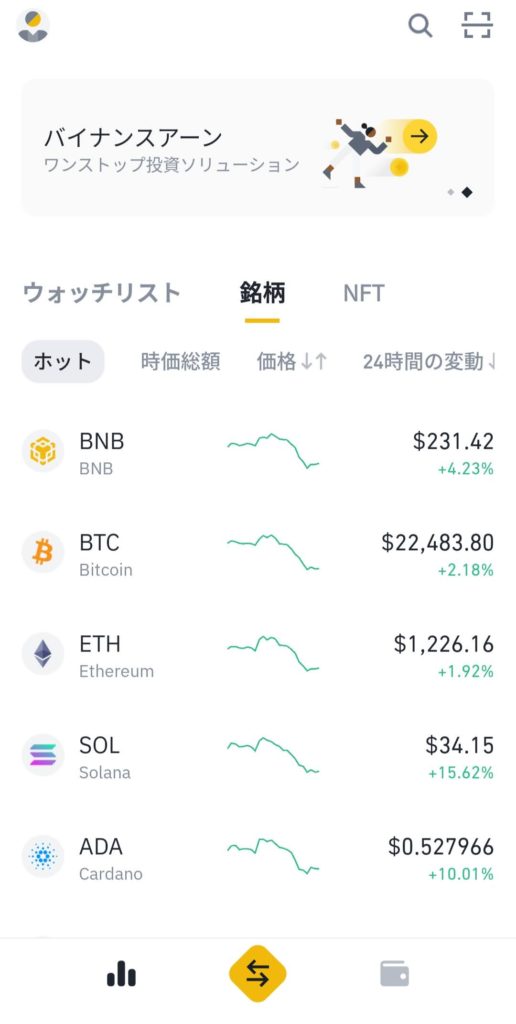
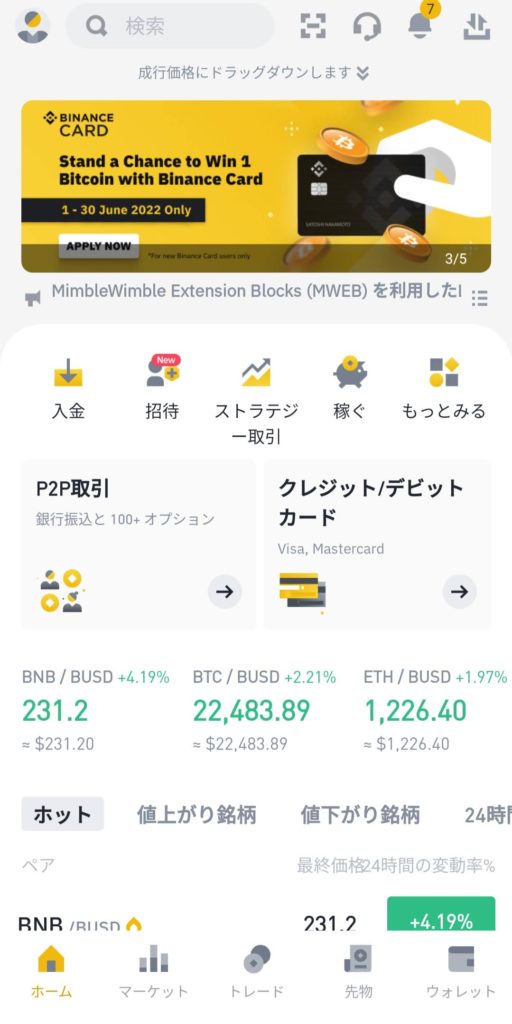
Binance(バイナンス)ライトでは以下の使い方ができます。
・人気の高い仮想通貨(暗号資産)の価格のみ表示
・基本チャートはライン表示
・入出金
・トレード
・ウォレット残高、ポートフォリオの確認
・バイナンスアーン
まず一通りの機能はそろっていますので、仮想通貨(暗号資産)トレード初心者はここから始めてみてはいかがでしょうか。
チャートはローソク足に切り替えできますし、仮想通貨(暗号資産)の売買もスムーズに行えるでしょう。
また現物を長期で保有したいのであれば、仮想通貨(暗号資産)をBinance(バイナンス)に貸し出すバイナンスアーンもバイナンスライトで簡単にできます。
では次にバイナンスプロの使い方をみていきましょう。
Binance(バイナンス)アプリのデフォルトはバイナンスライトですので、まずは切り替えをします。
左上のプロフィールアイコンをタップしてバーをスライドさせるだけです。
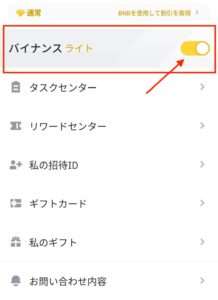
バイナンスプロでは、バイナンスライトではできない下記の機能がありました。
・先物取引、オプション取引、証拠金取引
・高機能なチャートツール
・豊富な注文タイプ
・P2P取引
PCを使わなくても、Binance(バイナンス)のアプリは非常に高機能なトレードが可能です。
Binance(バイナンス)のアプリは、初心者から上級者まで満足のいくものだといえるでしょう。
Binance(バイナンス)のアプリの使い方 仮想通貨による入金
Binance(バイナンス)アプリ・バイナンスプロモードで入金する使い方から見ていきましょう。
アプリ下部にある「ウォレット」から「今すぐ入金」をタップします。
Binance(バイナンス)の入金方法には「仮想通貨」と「現金」がありますが、日本円・現金による入金はできません。
ではここからはビットコイン(BTC)を入金する使い方で説明します。
360種類以上ある銘柄リストの中から「ビットコイン(BTC)」を選びます。
続いて「ネットワーク」5種類の中から1つを選択。
よく分からない場合は、ほぼどの取引所でも利用されている「Bitcoin」を選ぶとよいでしょう。
すると「入金アドレス」が表示されますので、コピーします。
送金元の取引所や外部ウォレットに入り、「送金先アドレス」に先程コピーした「Binance(バイナンス)の入金アドレス」をペーストしてください。
あとは指示に従って二段階認証をすれば、仮想通貨(暗号資産)を入金する使い方は完了です。
Binance(バイナンス)のアプリの使い方 クレジットカードで購入
Binance(バイナンス)アプリでは、クレジットカードで仮想通貨(暗号資産)を購入する使い方もできます。
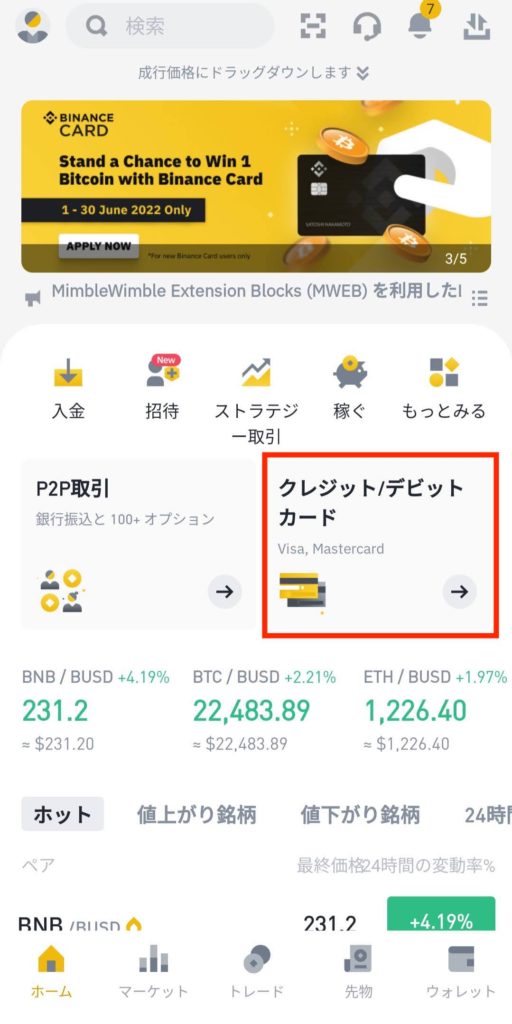
Binance(バイナンス)アプリの「ホーム」で「クレジットカード/デビットカード」をタップしましょう。
すると360種類以上ある銘柄リストの中から仮想通貨(暗号資産)を選択する画面へと遷移します。
「ビットコイン(BTC)」を選ぶと「BTC購入」画面へと移りますので、金額を入力しましょう。
ちなみにBinance(バイナンス)では現金振込は日本円は利用できませんが、クレジットカード/デビットカード購入では日本円を利用する使い方ができます。
今回が初めてのカード購入であれば「新しいカードを追加」からクレジットカード情報を入力しましょう。
ちなみにクレジットカードで入金する使い方だと高額な手数料が発生します。
Binance(バイナンス)アプリからクレジットカードで購入する前に、どれくらいの入金手数料が発生するのかきちんと計算しておきましょう。
Binance(バイナンス)のアプリの使い方 トレード
Binance(バイナンス)アプリでトレードする使い方をBinance(バイナンス)プロモードで見ていきましょう。
まずは売買したい仮想通貨(暗号資産)銘柄をタップします。
するとチャートが表示されますので画面下の「購入」または「売却」をタップしてください。
Binance(バイナンス)アプリはチャートやオーダーブック、取引量などが見やすいため、直感的な操作ができるでしょう。
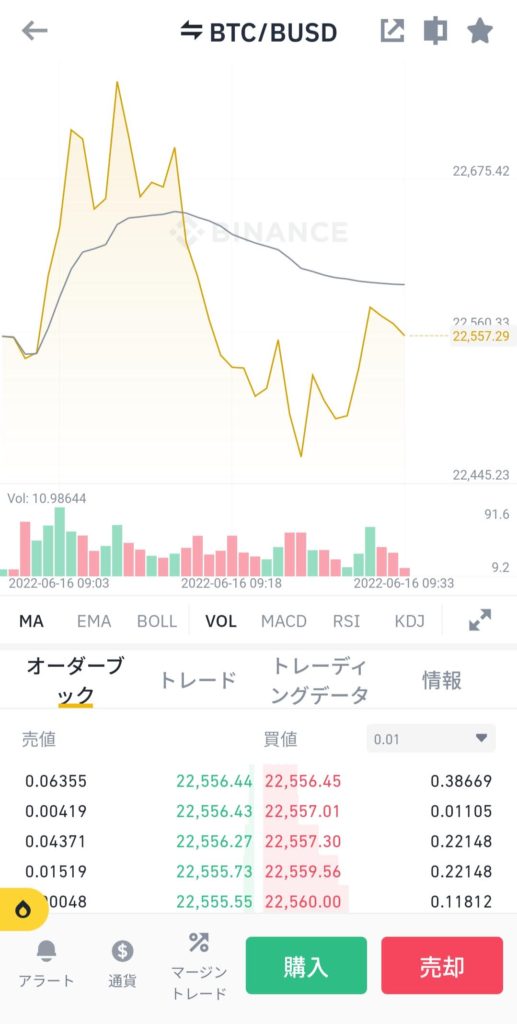
「購入」または「売却」を押すと注文画面へと移ります。
Binance(バイナンス)アプリで購入する場合、「指値注文」「成行」「ストップリミット」「OCO」の使い方が可能です。
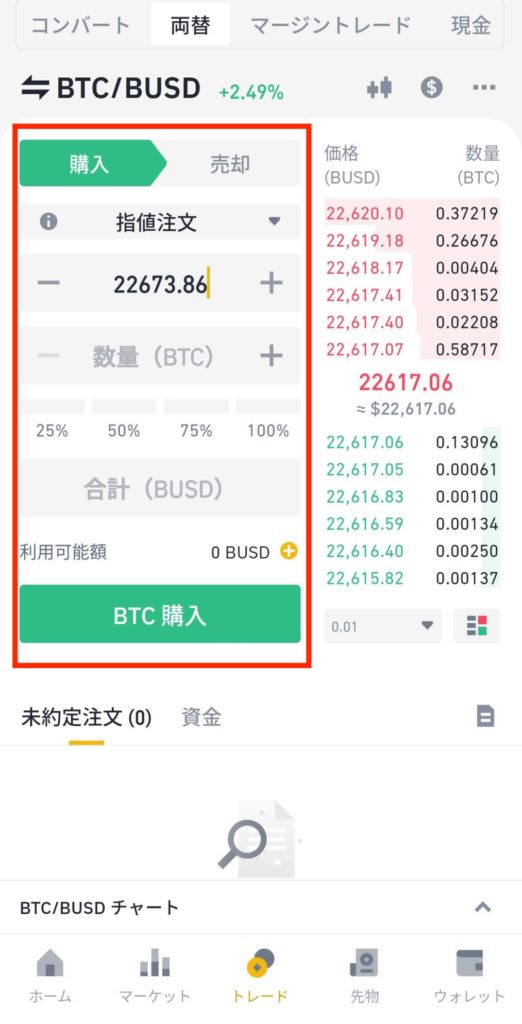
続いて数量や指値などを入力し「BTC購入」ボタンをタップしてください。
あとはBinance(バイナンス)アプリの指示に従って、二段階認証をすませるなどの使い方をすすめていきましょう。
Binance(バイナンス)のアプリの使い方を分かりやすく解説まとめ
Binance(バイナンス)アプリの使い方を登録から入金、トレードまでの一連の流れを紹介しました。
Binance(バイナンス)アプリは初心者向けのライトモードと、全ての機能が使えるプロモードが簡単に切り替えられるようになっています。
実際に触ってみて、Binance(バイナンス)アプリでのトレードをお楽しみください。